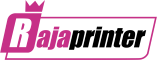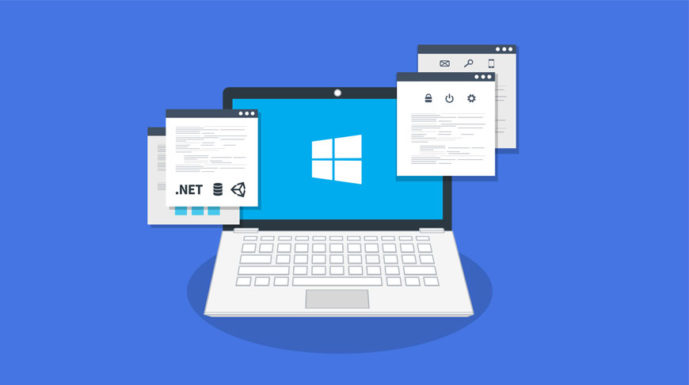Sebuah sistem operasi komputer pastinya memerlukan direktori aktif untuk mengelola server jaringan. Minimal, direktori tersebut menampung semua resources, seperti database pusat, akun, dan pengguna. Dalam sistem operasi Windows, layanan direktori disebut Active Directory yang memungkinkan resources diakses beberapa pengguna jaringan.
Pengertian Active Directory Domain Services
Inti dari Active Directory Domain Services (ADDS) adalah layanan untuk mengelola aturan, hak akses, dan security pada pengguna atau jaringan komputer di perusahaan. ADDS sendiri merupakan pengembangan dari direktori aktif Windows Server 2003.
Khusus ADDS versi Windows Server 2008, terdapat penambahan beberapa fitur. Misalnya, Read-Only Domain Controller, Granular Password, Support untuk Server Core, serta Restartable.
ADDS mampu mengatur komunikasi user dan domain yang meliputi proses user logon, autentikasi, dan directory searches. Untuk menjalankan ADDS, diperlukan Domain Controller.
Fungsi Active Directory Domain Services
ADDS memiliki beberapa fungsi yang mendukung kerja komputer dan jaringan sebagai berikut.
- Menentukan akses data dalam sebuah jaringan. Artinya, ADDS yang memberikan izin atau larangan pada pengguna komputer untuk mengakses folder tertentu pada server.
- Mengelola prosedur akses jaringan komputer yang digunakan kantor pusat, kantor cabang, dan karyawan remote.
- ADDS memudahkan pengaturan jaringan di sistem komputer perusahaan. Untuk mengaktifkan jaringan di komputer lain, pengguna cukup melakukan setting dari tempat masing-masing. Caranya dengan memasukkan username dan password yang sudah ditentukan.
- Sumber daya terpusat sehingga manajemen komputer jaringan lebih mudah dan terkontrol.
- ADDS memfasilitasi Group Policy untuk mengatur pengguna komputer yang boleh memasuki organisasi atau grup tertentu.
- ADDS memiliki level keamanan lebih tinggi dibandingkan dengan layanan direktori lainnya.
Bagaimana Cara Menginstal ADDS pada Komputer Server?
Layanan ADDS support sistem operasi Windows berbagai versi, seperti Windows 2008, Windows 2012, dan Windows 2016. Ikuti langkah-langkah berikut untuk memasang ADDS di komputer server.
- Masuk ke Menu “Server Manager”. Lalu pilih opsi “Manage”, dilanjutkan dengan mengeklik “Add Roles and Feature”.
- Klik “Next” untuk melanjutkan ke tahap ketiga.
- Langkah ketiga, untuk memasang ADDS di komputer server, pilih opsi “Role-based or featurebased Installation”, lalu klik “Next”.
- Tahap keempat, silakan klik “Select a server from the server pool” untuk memilih direktori penyimpanan lokal.
- Selanjutnya, berikan tanda centang di kotak “Active Directory Domain Services”. Saat Anda mencentang kotak, di sebelah kanan muncul penjelasan singkat tentang ADDS dan cara kerjanya.
- Kemudian, klik “Add Features”.
- Langkah ketujuh, pilih “Group Policy Management” dan tekan tombol “Next”.
- Pilih “Next”, lalu “Install”.
- Terakhir, saat proses instalasi selesai, di layar akan tertera pemberitahuan singkat. Setelah instalasi selesai, Anda tinggal mengonfigurasikan dengan komputer server.
(source: www.solusitraining.com)